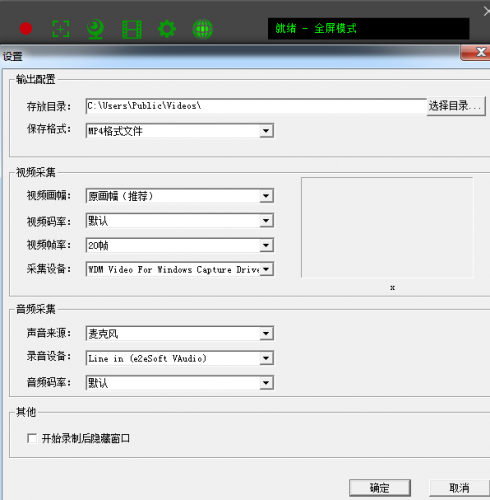- 软件介绍人气软件相关文章下载地址↓
-
录课软件是一款强大易用的录课录屏软件,用于录制课件,能够录制整个屏幕,也可以录制选择的区域,适合录制微课和培训教材,需要的朋友可以前来本站下载。
功能介绍
1、全屏录制和选择区域录制;
2、可以录制麦克声音和系统声音;
3、画中画录制,同时录制桌面视频和讲师视频,做画中画叠加;
4、高清录制和自定义画幅录制,可以定义画面大小、比特率、帧率等参数;
5、mp4格式保存,适合做互联网播出服务;
6、界面美观精致,浮动在桌面上方,体验良好。
安装步骤
1、在本站下载该软件并解压运行应用程序,修改安装路径


2、创建桌面快捷方式
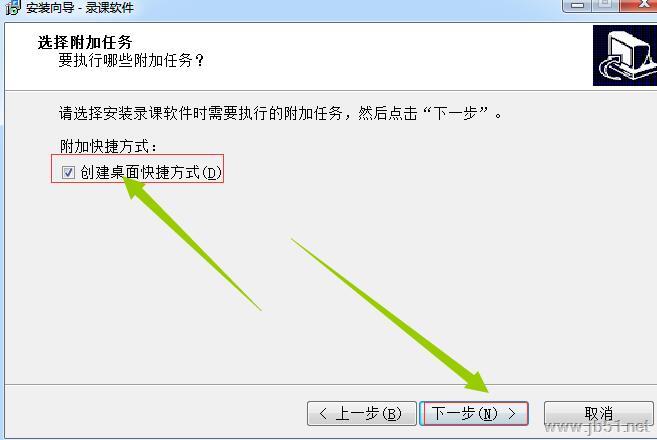
3、安装软件
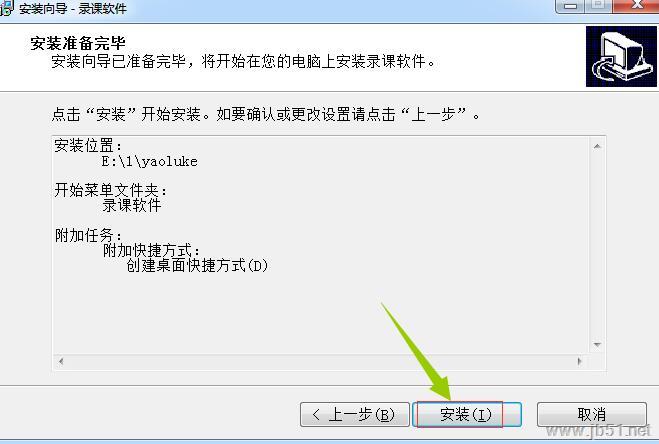
4、安装完成后即可使用
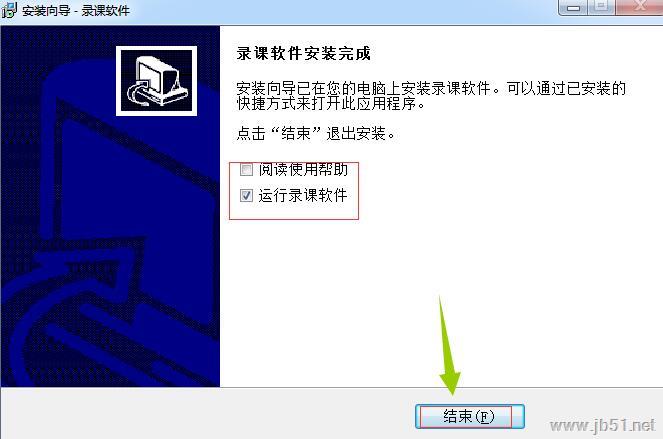
权限要求
本软件运行需要使用如下权限
1. 使用存储的权限,用于向磁盘写入录制内容;
2. 使用摄像头的权限,用于录制摄像头视频;
3. 使用麦克风的权限,用于录制声音;
4. 使用网络的权限,用于从云端获取比较新的配置和验证用户注册信息,禁用网络权限会导致无法更新配置库和无法验证用户权限;
5. 使用热键的权限,用与支持热键操作,禁用该权限会导致无法使用热键。
6. 使用注册表的权限,需要使用注册表存储配置信息;
软件运行时会申请使用以上权限,如果360等软件有保护提示,请放行。
使用帮助
首次使用,请认真阅读
开始/停止
开始录制或停止录制。软件就绪后,点击该按钮会开始录制;在录制过程中,再次点击该按钮会停止录制。
录制区域
软件默认是全屏录制,可以通过该功能选择屏幕上的一个区域进行录制。如果已经选择了一个区域,再次点击该按钮会撤销录制区域回到全屏状态。
点击按钮后,电脑屏幕会变暗,鼠标变成十字型,此时按下并拖动鼠标,就会选择出一个矩形录制区域。
只有在停止录制时才能调整录制区域,录制开始后不能调整。 区域选择效果如下:
打开摄像头
打开本地摄像头视频,显示录制者的头像,实现画中画录制(如:在录制PPT时显示演讲者画面)。摄像头打开后,可以通过拖动视频窗口调整视频窗口位置和大小。
再次点击该按钮,可以关闭摄像头。
打开文件目录
打开录制文件所在的目录,便于预览和使用录制的视频文件。
查看软件信息
打开使用帮助文件,或者从互联网上查看关于该软件的更多信息。
设置软件
打开软件设置界面,对软件进行设置。第一次使用软件,必须先对软件进行必要的设置,设置说明如下:
视频采集参数部分,建议使用默认值,除非您很清楚要设置的内容代表什么。
音频采集参数部分,"声音来源"参数,如果是录制PPT演讲和教材,要选用 “麦克风”; 如果是录制网页视频,或者是要录制扬声器发出的声音,则要选择“扬声器”。
-
人气软件
-
ivms4200客户端软件 v3.3.1.6 中文安装免费版
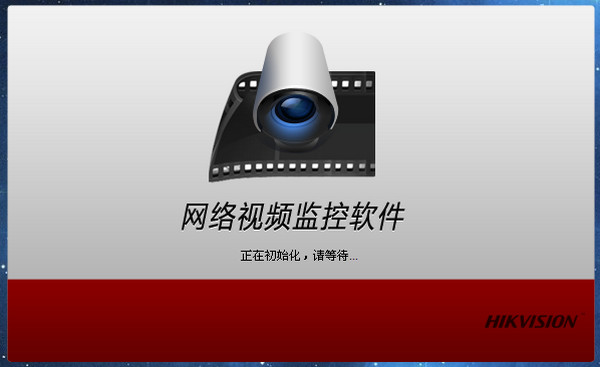
297MB | 简体中文
-
FairUse4WM V1.3 Fix-2 汉化绿色特别版 可以移除媒体文件中的 DR
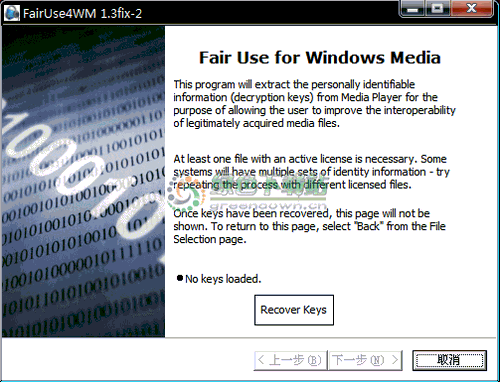
231KB | 简体中文
-

37KB | 简体中文
-
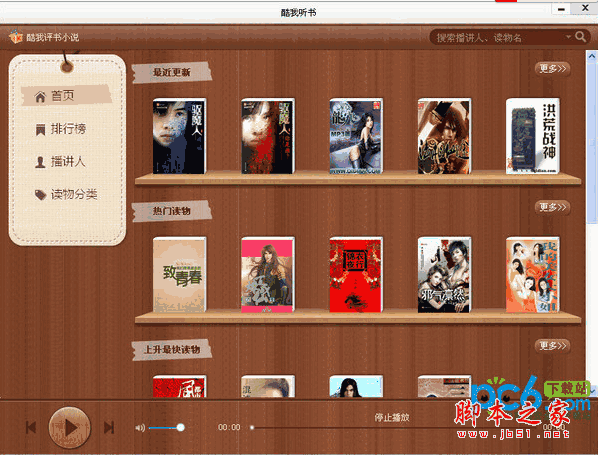
203KB | 简体中文
-
Adobe After Effects 2022(AE2022) V22.6.0 ACR15 中文直装破解
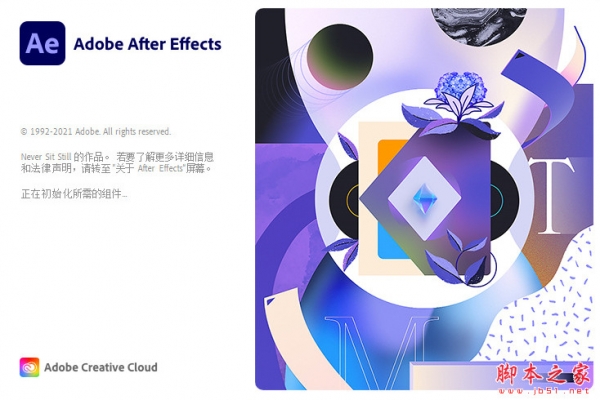
2.3GB | 简体中文
-

996KB | 简体中文
-
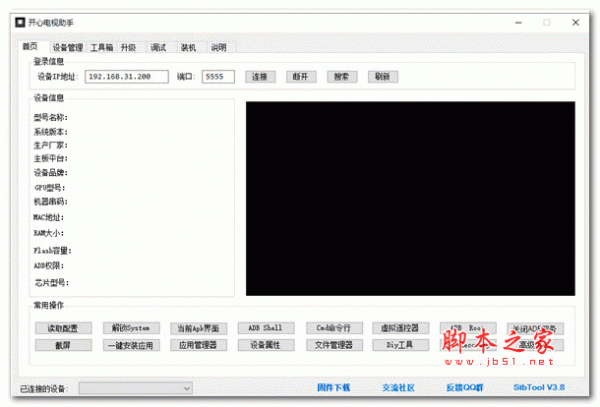
94MB | 简体中文
-
暴风影音 RealCodec播放器插件 V2.6.3 官方最新版
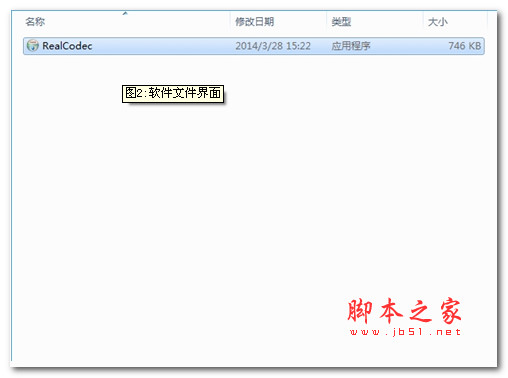
2.25MB | 简体中文
-
Adobe After Effects CC 2017 (14.0) win 官方版(附安装教程)
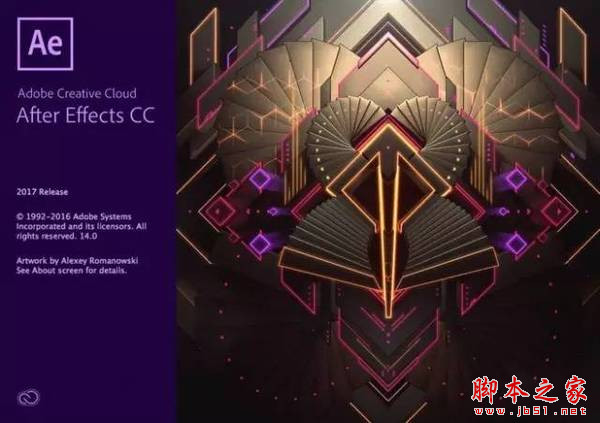
1.57GB | 简体中文
-
-
相关文章
- 音频播放增强插件 FxSound Pro 2 v1.1.22.0 中文绿色单文件版
- 逆象提词(口播vlog短视频拍摄悬浮提词器) v1.8.7 绿色免安装版
- VideoTrans(视频翻译和配音) v1.14 中文绿色免费版
- 如影数字人直播(直播助手) v1.4.1 免费安装版
- Moo0视频信息查看器 V1.10 官方安装版
- 网易云音乐听歌识曲插件Chrome版 V1.0.4 官方绿色版
- 视频漫画小说阅读软件 Miru for Windows v1.7.2 中文开源安装版
- Miru(媒体阅读软件) v1.8.0 中文绿色免费版
- CamSplitter摄像头分身 V2.1.3 官方安装版 32/64位
- 音乐收藏管理软件 Collectorz.com Music Collector v23.1.1 免费版 附安装教程
-
网友评论
-
下载声明
☉ 解压密码:www.jb51.net 就是本站主域名,希望大家看清楚,[ 分享码的获取方法 ]可以参考这篇文章
☉ 推荐使用 [ 迅雷 ] 下载,使用 [ WinRAR v5 ] 以上版本解压本站软件。
☉ 如果这个软件总是不能下载的请在评论中留言,我们会尽快修复,谢谢!
☉ 下载本站资源,如果服务器暂不能下载请过一段时间重试!或者多试试几个下载地址
☉ 如果遇到什么问题,请评论留言,我们定会解决问题,谢谢大家支持!
☉ 本站提供的一些商业软件是供学习研究之用,如用于商业用途,请购买正版。
☉ 本站提供的录课软件(录课录屏工具) V1.0.2 最新安装版资源来源互联网,版权归该下载资源的合法拥有者所有。